【パソコン故障】PC の冷却ファンが回ってすぐ止まる
10年使用していたパソコンが、ある日突然、電源投入しても 冷却ファンが間欠的に回転 するだけで 起動しなくなった。原因究明に部品を一つずつ交換していったところ、マザーボード・CPU交換までやってようやく解決。結果としてマザーボード・CPU・Windowsシステムが一塊となった 巻き込み故障 だった。
目次
壊れたのは 10年愛用した、Magnate GE Windows 7 インストールモデル

2014年に、ドスパラさんにて販売している Micro ATX BTO パソコン である Magnate GE Windows 7 インストールモデル を購入。
これをチョイスしたのはデュアルモニターに対応していたこと。
グラフィックス出力オプション : DVI-D, D-Sub, HDMIの3端子があり、とても重宝しました。
出荷された商品
Magnate GE Windows 7 インストール ... [ 1個 ]
------------------------------------------------------------------------
梱包送料 : \2,100
ご注文金額合計 : \115,280
FANを静音化+水冷CPUクーラー交換+SSDインストールのオプションをつけたので、やや高めのお値段だった。
スペックは、以下の通り。

マザーボードは H87M Pro4。当時は最高峰の第4世代 Core i7搭載モデル。10年経ったがまだまだ現役バリバリのスペックであるが、2024年現在は第14世代。時の流れは速い・・・
電源投入で、LEDの点滅 と FANが間欠的に回転 するが起動せず
週末を明けてから、突然PCの電源が入らなくなった。画面にも何も表示されない。つまりBIOS(UEFI)も起動していない。PCのLEDをみると、HDDおよびDVDプレーヤーのLEDが一定の間隔で点滅している。
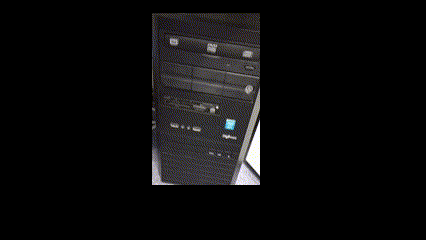
PCのカバーを開けてみると、FANが回ったり・止まったりを周期的に繰り返している。
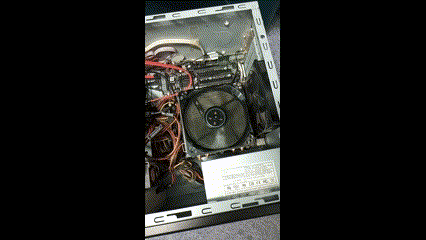
今まで、PCの電源が入らなくなったことは何度も経験しているが、HDDのクラッシュだったり、内臓電池切れだったり、比較的診断は容易であった。今回の症状はみたことがない・・・
そこでネットで調べてみると・・・パソコン修理屋のすすめさんのブログに対応法が記載されていました。
ファンが回ってすぐ止まるのを繰りかえす時にする作業
今回、お客様から「パソコンを立ち上げると、
CPUファンが回ったり止まったりを繰り返して立ち上がらない」
という相談を受けました。≪ 中 略 ≫
それでは、作業する順番ごとに説明させて頂きます。
① メモリを疑ってみる
複数枚のメモリがあるのであれば、片方ずつ抜いてみて様子を見る。
ファンが回ってすぐ止まるのを繰りかえす時にする作業 パソコン修理屋のすすめ https://fanblogs.jp/ecoeco8/archive/135/0
一枚だと起動するようであれば、抜いた方のメモリが故障している可能性が高い。
また、刺す場所も変えたり、掃除をして差し直したりしてみるのが良いです。
テスト用メモリがあれば、それでも試してみます。
DDR3 が 2枚挿入してありましたが、1枚外しても、入れ替えてもやはりPCが起動しません。テスト用のメモリはなかったので次のステップへ。
② パソコンのマザーボード周りのホコリ掃除をする
マザーボード自体やボード類にホコリがついている場合は、それが原因で内部的にショートしている可能性があります。
ファンが回ってすぐ止まるのを繰りかえす時にする作業 パソコン修理屋のすすめ https://fanblogs.jp/ecoeco8/archive/135/0
ホコリを取り除くことで改善する場合があります。
ただし、ホコリを取り除いてもショートによってマザーボードが故障している可能性もあります。

フロントカバーを開けてみると、おお!10年分のほこりで吸入口がほぼ閉鎖している。
ほこりや熱によるマザーボード・CPUの故障の線が否定できなくなってきた・・・
とりあぜず、ほこりを可能な限り除去してみた。
③ CMOSクリアをしてみる
CMOSクリアとは、起動設定 (BIOS) を初期化する作業です。
複雑な設定をしている場合は、元の設定を確認してからの実行が必要です。※できればボタン電池の交換を試してみる
ファンが回ってすぐ止まるのを繰りかえす時にする作業 パソコン修理屋のすすめ https://fanblogs.jp/ecoeco8/archive/135/0
購入後10年経過しており、CMOSクリアも兼ねて、ボタン電池の交換を試してみることに。

ボタン電池は、今やコンビニですぐに調達できます。便利な世の中になったものだ。

マザーボード中央にボタン電池発見。

電池の横のフックを押すと上写真にみえる電池底部のバネで電池が持ち上がり、取り外しできます。

ボタン電池交換。
さてPC電源投入・・・やはり症状の改善みとめられず。マザーボード・CPUの故障の可能性が高まってきた・・・
まずは電源BOXも交換してみるか・・・
④ 出来る限りのケーブルを抜いて確かめる
抜いても影響の無いケーブルを全て抜いてみるのが良いと思います。
ハードディスク、光学ドライブ、ケースファン、USBコネクタ等です。
ケーブルを抜いて改善したからといってケーブルが原因とは限りません。
電源に問題があり、全体の必要電力量が減る事で改善した可能性もあります。改善した場合は、一つ一つケーブルを戻しながら特定しましょう。特定できたら、ケーブルを取り替えてチェックしてみましょう。
ファンが回ってすぐ止まるのを繰りかえす時にする作業 パソコン修理屋のすすめ https://fanblogs.jp/ecoeco8/archive/135/0
この作業は次の電源BOX交換と同時に行うことに。
⑤ 電源BOXを交換してみる
用意ができるようであれば、別の電源BOXに変えてみるのが良いと思います。
ファンが回ってすぐ止まるのを繰りかえす時にする作業 パソコン修理屋のすすめ https://fanblogs.jp/ecoeco8/archive/135/0
交換で直ったからといって、電源の故障が原因とは限りません。
二次的なものの可能性もあります。ただ、電源を交換する事で改善する例は非常に多くなっています。

10年頑張ってくれた電源BOX。

取り外した電源BOX。

とりま玄人志向さんの 400w 電源BOXを購入。

さて電源をマザーボードに接続。
マザーボードの最小構成にて起動を試みる
マザーボードの最小構成とは、マザーボード、CPU、メモリ、グラフィックスカード(またはオンボード/CPU内蔵グラフィックス)の4つのパーツが組み合わさった構成です。この状態で電源を供給し、モニターを繋げると、正常動作している場合は、「BIOS画面」が表示されます。
結局、電源BOXを交換し、マザーボードの最小構成で電源を供給したが、症状は同じで『‘BIOS(UEFI)』は起動せず。

裸にされたマザーボード+CPU。
やはりこの組み合わせ自体がもう故障している可能性が濃厚。
⑥ マザーボード と CPU をセットで交換してみる
これまで行ってきたことで改善しない場合で替えのCPUがあるようであれば、試してみるのも良いかもしれません。
ただし、CPUの故障が原因の可能性は非常に低く、「マザーボードの故障」と、「複合した問題」が考えるべきです。マザーボードが故障すると接続されている機器も一緒に故障することがあるからです。
そのため「CPUだけ マザーボードだけ を交換しても調子が悪かった」と、いうことが起こります。
残念ですがマザーボードらしいと思われたらデータだけ取り出し、新しく組み直す・リカバリ作業を考える必要がが出てきます。
ファンが回ってすぐ止まるのを繰りかえす時にする作業 パソコン修理屋のすすめ https://fanblogs.jp/ecoeco8/archive/135/0
新しいCPUを購入 第4世代 → 第12世代 COREプロセッサー へ
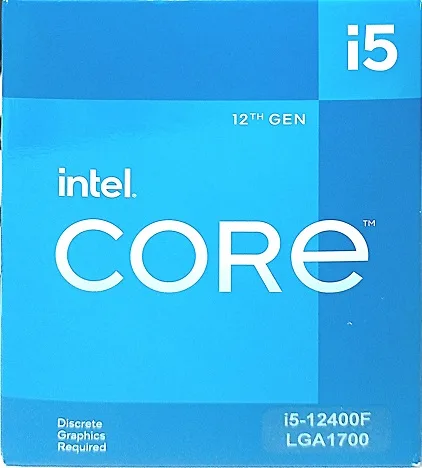
第12世代のCOREプロセッサーを購入。2024年現在、最新のCPUは第14世代だが、高価なDDR 5メモリでなく、廉価なDDR 4に対応した12世代を選んだ。このときは『i5-12400F』の末尾の『F』は単なる廉価版の意味だと思っていた・・・
第12世代CPU(LGA1700) に対応したマザーボード購入
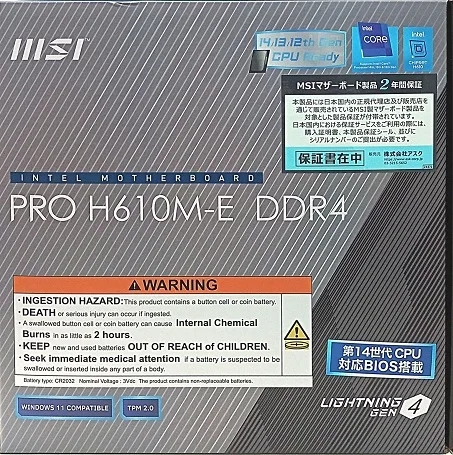
新しいCPUに交換するには、必然的にマザーボードも対応した新しいものに交換する必要があり購入。
MSI PRO H610M-G DDR4 マザーボード Micro-ATX [Intel H610チップセット搭載] 第12世代CPU(LGA1700)対応 MB5701 ブラック。
マザーボード・CPU交換については次の記事で、紹介しますが、最近のPCはマザーボードでなくCPUにグラフィック機能が搭載されていることを後で知ることとなる・・・
結局、マザーボード・CPU・ハードディスク の全て新しいものに交換して症状が改善しました。
結論:マザーボード・CPU・Windowsシステム が一塊となっていわゆる 巻き込み故障 の可能性
SSDについては次の記事で述べますが、結果的にSSDのシステム領域も壊れており、マザーボード・CPU・Windowsシステムが一塊となっていわゆる巻き込み故障の状態だったようです。
流用できるパーツは流用すれば、多少安く組みなおすことができます。しかし、他のパーツの寿命も考慮すると、初心者の方は新しいパソコンを購入し、そこにデータ移動した方が無難でしょう。

